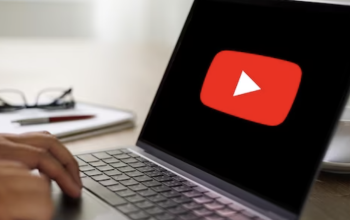Dunia digital saat ini tidak bisa dipisahkan dari konsumsi konten online, dan salah satu platform yang paling populer adalah YouTube. Dari video musik hingga tutorial, YouTube menyediakan beragam konten yang dapat dinikmati oleh jutaan pengguna di seluruh dunia.
Salah satu fitur yang paling berguna di YouTube adalah kemampuan untuk membuat playlist, yang memungkinkan Anda mengatur video sesuai dengan keinginan Anda. Dalam artikel ini, kami akan membahas cara membuat playlist YouTube di berbagai perangkat, mulai dari komputer hingga ponsel pintar. “Cara Membuat Playlist Youtube di Berbagai Perangkat Simak Yuk”

1. Komputer/Laptop:
Jika Anda mengakses YouTube melalui peramban web di komputer atau laptop, berikut adalah langkah-langkah untuk membuat playlist:
– Buka YouTube: Buka peramban web favorit Anda dan kunjungi situs YouTube.
– Masuk ke Akun: Pastikan Anda sudah masuk ke akun Google Anda. Jika belum, klik tombol “Masuk” di sudut kanan atas dan ikuti petunjuknya.
– Pilih Video: Pilih video yang ingin Anda tambahkan ke playlist Anda. Di bawah video, klik opsi “Tambahkan ke” dan pilih “Buat playlist baru”.
– Buat Playlist: Beri nama playlist Anda dan atur privasi sesuai keinginan Anda (publik, pribadi, atau tidak terdaftar).
– Tambahkan Deskripsi: Opsional, tetapi Anda dapat menambahkan deskripsi untuk playlist Anda.
– Tambahkan Video Lain: Anda dapat terus menelusuri YouTube dan menambahkan video lain ke playlist Anda dengan mengklik opsi “Tambahkan ke” di bawah video.
2. Ponsel Pintar (iOS/Android):
Jika Anda lebih suka menggunakan perangkat seluler, berikut adalah langkah-langkah untuk membuat playlist di aplikasi YouTube:
– Buka Aplikasi YouTube: Buka aplikasi YouTube di ponsel pintar Anda.
– Masuk ke Akun: Pastikan Anda masuk ke akun Google Anda.
– Pilih Video: Pilih video yang ingin Anda tambahkan ke playlist. Ketuk ikon “Tambahkan ke” di bawah video, lalu pilih “Buat playlist baru”.
– Buat Playlist: Beri nama playlist Anda dan atur privasi sesuai keinginan Anda.
– Tambahkan Deskripsi (Opsional): Anda juga dapat menambahkan deskripsi jika diinginkan.
– Simpan Playlist: Setelah selesai, ketuk “Buat” atau “Simpan”, tergantung pada perangkat Anda.
3. Smart TV:
YouTube juga tersedia di banyak Smart TV modern. Berikut cara membuat playlist di Smart TV:
– Buka Aplikasi YouTube: Buka aplikasi YouTube di Smart TV Anda.
– Masuk ke Akun: Pastikan Anda masuk ke akun Google Anda. Jika perlu, ikuti langkah-langkah untuk masuk.
– Pilih Video: Gunakan remote untuk menelusuri dan memilih video yang ingin Anda tambahkan ke playlist.
– Tambahkan ke Playlist: Di bawah video, cari opsi “Tambahkan ke” dan pilih “Buat playlist baru”.
– Buat dan Simpan Playlist: Beri nama playlist Anda dan atur privasi jika diperlukan. Kemudian, simpan playlist Anda.
4. Game Console:
Beberapa konsol game juga memiliki aplikasi YouTube. Berikut cara membuat playlist di konsol game:
– Buka Aplikasi YouTube: Buka aplikasi YouTube di konsol game Anda.
– Masuk ke Akun: Pastikan Anda masuk ke akun Google Anda menggunakan konsol.
– Pilih Video dan Tambahkan ke Playlist: Gunakan kontroler untuk menelusuri dan memilih video. Tambahkan ke playlist dengan memilih opsi yang sesuai.
– Buat dan Simpan Playlist: Beri nama playlist Anda dan atur privasi jika perlu. Simpan playlist Anda ketika selesai.